Airlink - meghatározzák a kommunikáció minősége wi-fi Ubiquiti berendezések online áruház wi-fi
Sok csoda, hogy meddig tudja használni egy másik Wi-Fi Ubiquiti berendezés, amely ebben az esetben az a sebesség, vagy nem működik egyáltalán Wi-Fi-kapcsolat? Ahhoz, hogy ezekre a kérdésekre válaszolni, van egy csodálatos szolgáltatást a AirLink Ubiquiti termékeket.
Ebben a cikkben fogjuk megvitatni, hogyan kell használni Ubiquiti AirLink, és mit lehet tenni ezzel a szolgáltatással.
Telepítse a bővítményt Google Föld-bővítmény
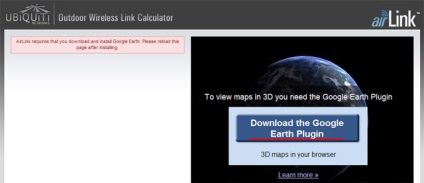
A következő ablakban válassza a Futtatás lehetőséget.
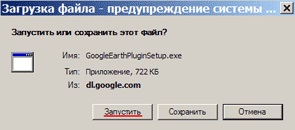
Kattintson a Futtatás gombra, hogy telepítse a Google Earth plugin.
A telepítés után egy üzenetet a hála a telepítés a plugin. Kattintson a Bezárás gombra. Az üzenet bezárásához.
Most a böngésző ablak üzenetet jelenít meg, amelyben meg kell újraindítani a böngészőt, akkor a bővítmény szerzett. A böngésző bezárása és indítsa újra.
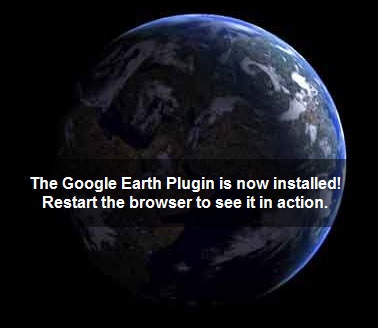
Elindítása után a böngésző kapsz egy ablakot egy Google térképen, elhelyezése Wi-Fi pontok és azok beállításait.
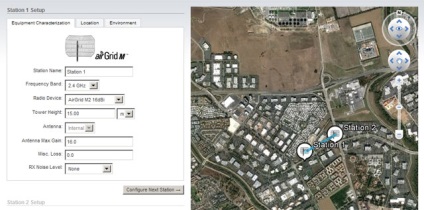
Az algoritmus számítások elvégzése
Az algoritmus számítási paramétereket a Wi-Fi hozzáférési pontokhoz Ubiquiti az alábbiak szerint:
- Vannak bemeneti paraméterek az első pont a Wi-Fi (Station 1 Beállítás) és préselt konfigurálása Next Station gombra;
- Vannak bemeneti paraméterek a második pont a Wi-Fi (Station 2 beállítás) és a Nézet Számítások gomb megnyomása;
- Kapunk a számítások eredményeit;
- Ha meg kell változtatni a Wi-Fi beállítások pontot, nyomja meg a gombot Újrakonfigurálás állomásai.
Állítsa Wi-Fi beállítások Ubiquiti AP
Bal alatt Station 1 Setup berendezések jellemzése lapon állítsa be a paramétereket az első Wi-Fi hotspot:
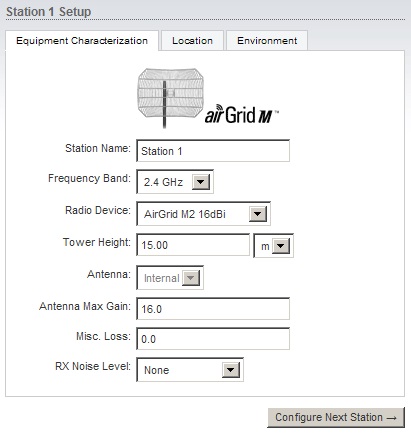
- Station Név: - neve az első Wi-Fi hozzáférési pont;
- Frekvenciasáv: - milyen gyakorisággal szükséges berendezések;
- Radio eszköz: - modell Wi-Fi Ubiquiti eszközök;
- Tower Magasság: - beépítési magasság;
- Antenna: - antenna. Ha ez a mező határozza meg a belső, a Wi-Fi eszköz rendelkezik egy beépített antennával;
- Antenna Max Gain: - antenna nyereség (dBi);
- Misc. Veszteség: - veszteségek kábelek és csatlakozók. Ez az opció meg van adva, ha külső antennát a Wi-Fi hozzáférési pont egy adapteren keresztül (copf). Durva kiszámítása veszteség = 0,5 dB méterenként koaxiális kábel csatlakozókat + 1 dB-lel. Például, az adapter (pigtail) a hosszú 3 méteres veszteségek egyenlő lesz = (3 * 0,5db) + 1 dB = 2,5dB.
- RX zajszint: - az interferencia szintjét.
- Állítsa Next Station - gombokat a második konfigurációjának Wi-Fi pontokat.
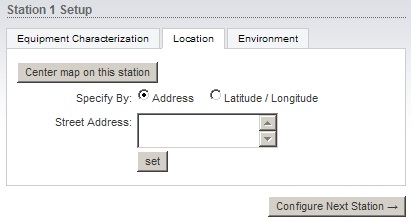
Környezetvédelmi lapon adja meg a klimatikus viszonyok:
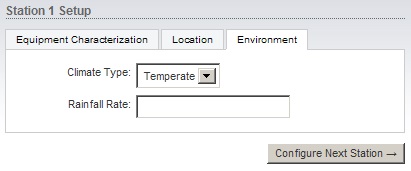
- Klíma Típus: - típusú éghajlat. Mérsékelt - mérsékelt, Tropical - trópusi éghajlat, Desert - sivatagi klíma, Polar - poláris;
- Eső mértéke: - csapadék ráta (mm / h).
Analízis eredmények
Miután beállított egy másik Wi-Fi Ubiquiti hozzáférési pont és kattintson Újrakonfigurálás Állomások gombra. megjeleníti az eredményeket a számításokat.
Az alábbi táblázat mutatja a zöld terep. Szükséges, hogy a mentesség nem lépte át a kék vonalon. Kék vonal - 60% a Fresnel zóna. Ha megkönnyebbülés áthalad a kék vonal a Fresnel zóna, Wi-Fi hozzáférési pontokhoz kell felszerelni olyan magasságban, nem azért, hogy ezt a kereszteződést. Ellenkező esetben a Wi-Fi-kapcsolat nem működik következetesen, vagy teljesen hiányzik.
Figyelem! A számítások nem veszik figyelembe a jelenléte az ilyen beavatkozás, mint például az épületek, fák, stb Ha az utat a Wi-Fi jel interferencia, a telepítés antenna magasságának meg kell adni a magassága a beavatkozás.
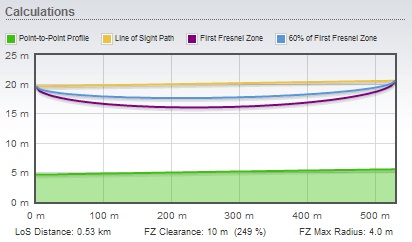
Leírása a kommunikációs paraméterek:
- Signal Strength: - szintje Wi-Fi jel. Stabil kommunikáció biztosított szinten -50dBm a -70dBm;
- Zaj Szint: - zaj. Átlagos értéke -95 vagy magasabb. Ha az érték a zaj -90 kommunikáció nem lesz stabil. Ebben az esetben van szükség, hogy csökkentsék a sávszélességet, vagy használjon egy másik frekvencián;
- Továbbítja CCQ: - minőség a Wi-Fi kapcsolat;
- TX / RX Rate: - csatorna Wi-Fi kapcsolat sebességét. Tx - átviteli sebesség, Rx - fogadó sebesség. Ne felejtsük el, hogy ez nem az adatátviteli sebesség (letöltés). Amikor csatorna 150Mbps sebességgel - adatsebesség lesz akár 50Mbit / s, a 300 Mbps - adatsebességet 90-100Mbit / s;
- AirMax: - képes-e Ubiquiti szabadalmaztatott technológia Vezeték nélküli adatátvitel nagy sebességgel. Engedélyezése - aktív, letiltása - off;
- AirMax Minőség: - Minőségi Index kommunikáció;
- AirMax száma: - jelzi a lehető legnagyobb sebességgel.
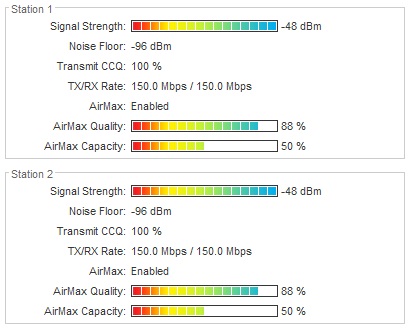
Nyomtatott versiyaPodelites cikket: